Default Gateway là gì? Default Gateway có tính năng gì? Cách kiểm tra Default Gateway trên các loại thiết bị ra sao? Đừng lo, Tino Group sẽ giải quyết tất cả những câu hỏi này để bạn có thể điều khiển thiết bị của mình từ xa một cách tốt nhất, khi phải làm việc online.
Tìm hiểu về Default Gateway
Default Gateway là gì?
Về bản chất, Default Gateway là một địa chỉ IP và là cổng mặc định của một mạng máy tính. Default Gateway sẽ được cấu hình tùy thuộc vào từng máy tính và máy tính của bạn sẽ gửi thông tin đến IP này trước khi chuyển đi những nơi khác.
Ví dụ, nếu bạn gửi một thông tin từ thiết bị của mình đến một website, thông tin của bạn sẽ được gửi đến Default Gateway sau đó mới gửi đến website bạn đang dự định truy cập.
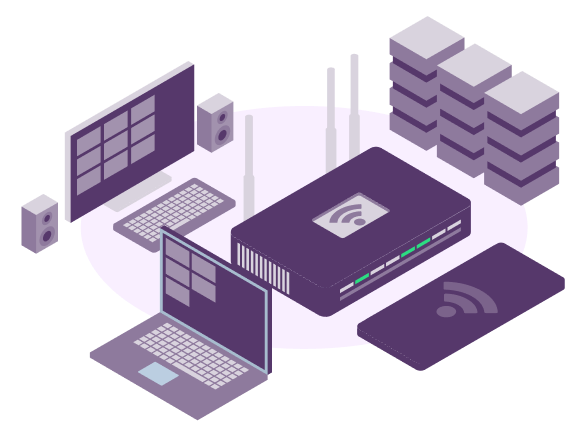
Vì sao Default Gateway lại cần thiết?
Default Gateway giúp cho 2 hoặc nhiều host có IP khác nhau có thể giao tiếp với nhau nếu kết nối cùng 1 bộ router. Nếu không có Default Gateway, các thiết bị kết nối trên cùng một router (bộ định tuyến) sẽ không thể giao tiếp được với nhau.
Bạn có thể xem Default Gateway như một người trung gian giữa mạng cục bộ và World Wide Web, Default Gateway có nhiệm vụ truyền đạt thông tin từ mạng con cục bộ lên các mạng khác và ngược lại.
Vì sao cần kiểm tra Default Gateway?
Trong mạng máy tính, việc kiểm tra Default Gateway nhằm để khắc phục các sự cố kết nối có liên quan đến mạng và nhiều mục đích khác cũng liên quan đến mạng.
Cũng như được sử dụng cho việc đảm bảo an toàn thông tin, dữ liệu nhằm chắc chắn thông tin được gửi đến đúng thiết bị cần nhận.
Ngoài ra, Default Gateway còn có thể hỗ trợ cho bạn trong công việc rất nhiều, khi bạn có thể sử dụng Default Gateway để tạo ra một kết nối giúp bạn có thể điều khiển máy tính của mình từ xa để làm việc, trong khi bạn không cần có mặc ở đó đấy! Thật quá tiện lợi đúng không nào?
Hướng dẫn cách kiểm tra Default Gateway trên nhiều loại thiết bị
Không để các bạn đợi lâu, chúng ta sẽ tìm hiểu các bước để tìm địa chỉ IP Default Gateway của bạn trên Windows, Mac OS X, Android, iPhone và iPad nhé!
Cách tìm Default Gateway IP trên Windows 10
Trên thiết bị Windows, chúng ta có 2 cách tìm Default Gateway chính bao gồm:
- Sử dụng Command Prompt – thao tác trên giao diện câu lệnh “nhìn cool ngầu” và nhanh gọn
- Sử dụng Control Panel – thao tác khá nhiều nhưng dùng giao diện đồ họa dễ thực hiện
Sử dụng Command Prompt
Phương pháp sử dụng Command Prompt để tìm Default Gateway IP là vô cùng đơn giản. Bạn chỉ cần thực hiện vài bước như sau:
- Bước 1: truy cập vào Command Prompt bằng cách nhấn tổ hợp phím Windows + R
- Bước 2: gõ từ khóa CMD vào thanh công cụ và nhấn Enter để mở Command Prompt.
- Bước 3: bạn nhập từ khóa ipconfig trong cửa sổ Command Prompt.
- Bước 4: bạn có thể tìm thấy địa chỉ IP của Default Gateway ngay tại dòng Default Gateway.
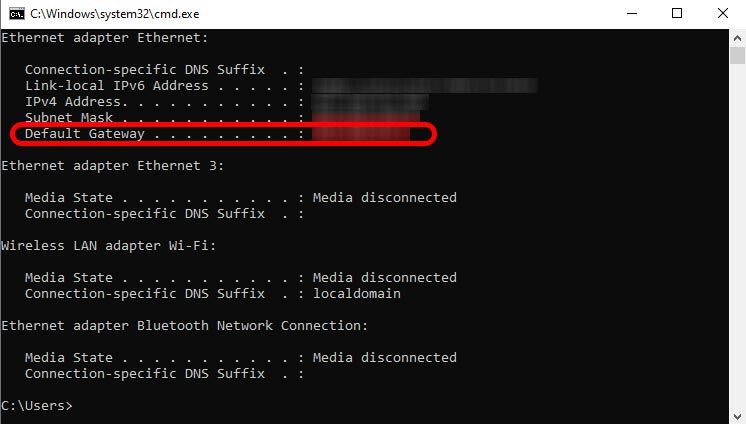
Sử dụng Control Panel
Phương án này dễ thực hiện nhưng lại hơi nhiều thao tác. Nếu muốn, bạn có thể thực hiện như sau:
Bước 1: truy cập vào Control Panel bằng cách mở ô Tìm kiếm => gõ Control Panel và nhấn chuột vào để chọn.
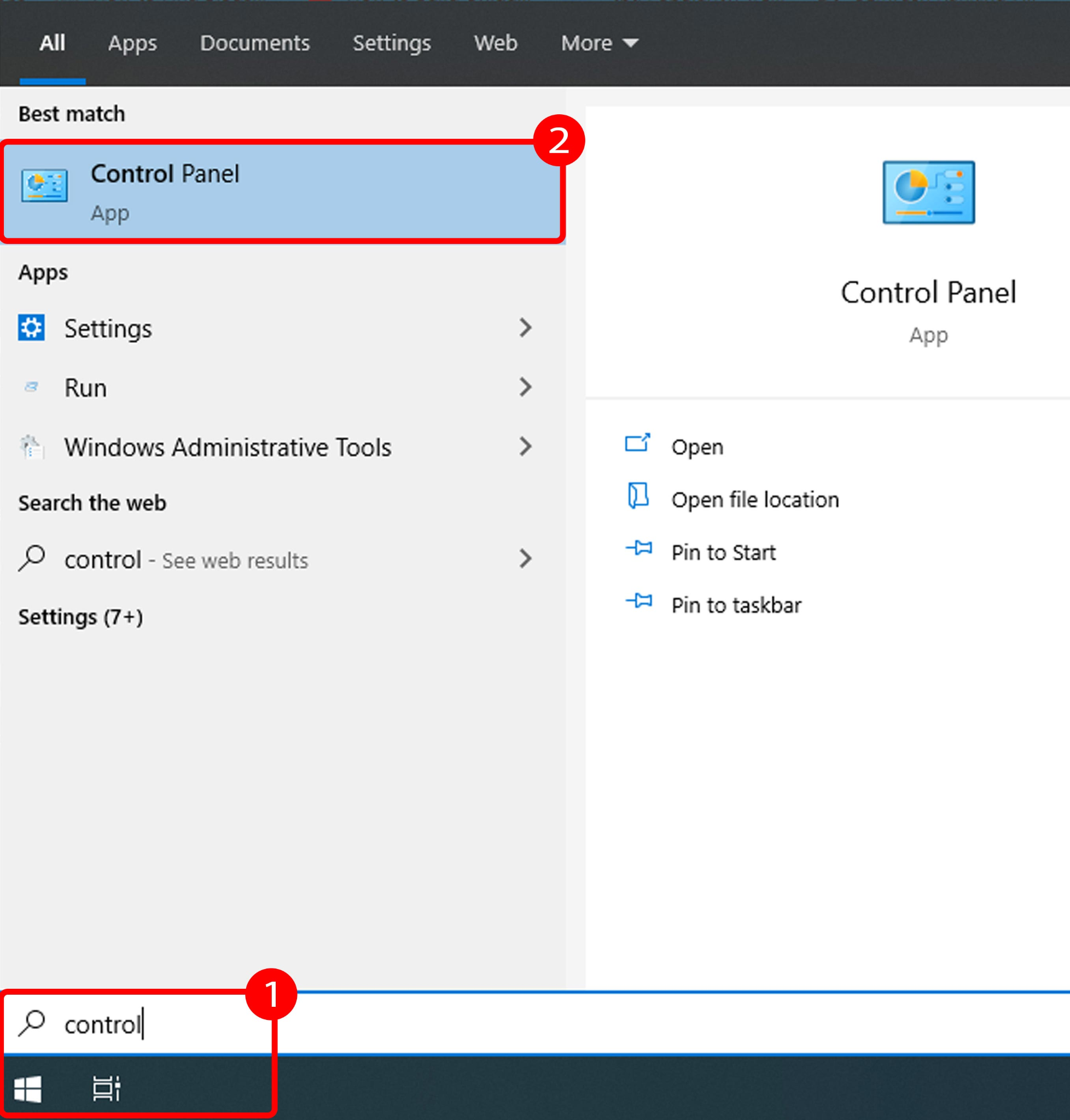
Bước 2: nhấn vào Network and Internet và bạn chọn Network and Sharing Center.
Bước 3: trong Network and Sharing Center, bạn nhấn chọn vào Ethernet.
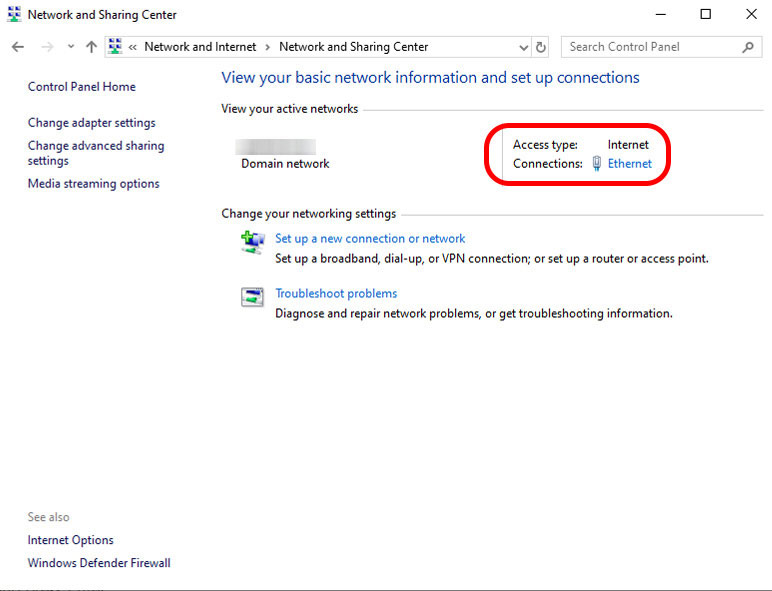
Bước 4: trong cửa sổ Ethernet, bạn chọn vào Details.
Bước 5: tìm đến địa chỉ IP Default Gateway của bạn sẽ hiển thị trong danh sách là IPv4 Default Gateway.
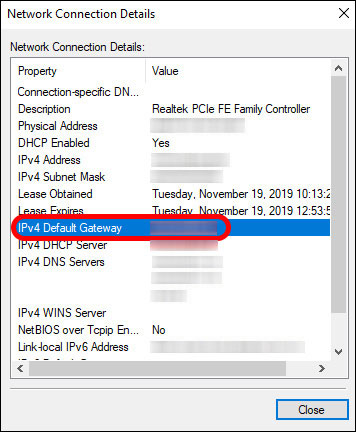
Cách tìm Default Gateway IP trên mac OS X
Sử dụng System Preferences
Để tìm Default Gateway IP trên mac OS X, bạn thực hiện như sau:
Bước 1: Chọn vào biểu tượng Apple ở phía trên bên trái màn hình và chọn System Preferences.
Bước 2: click vào Network.
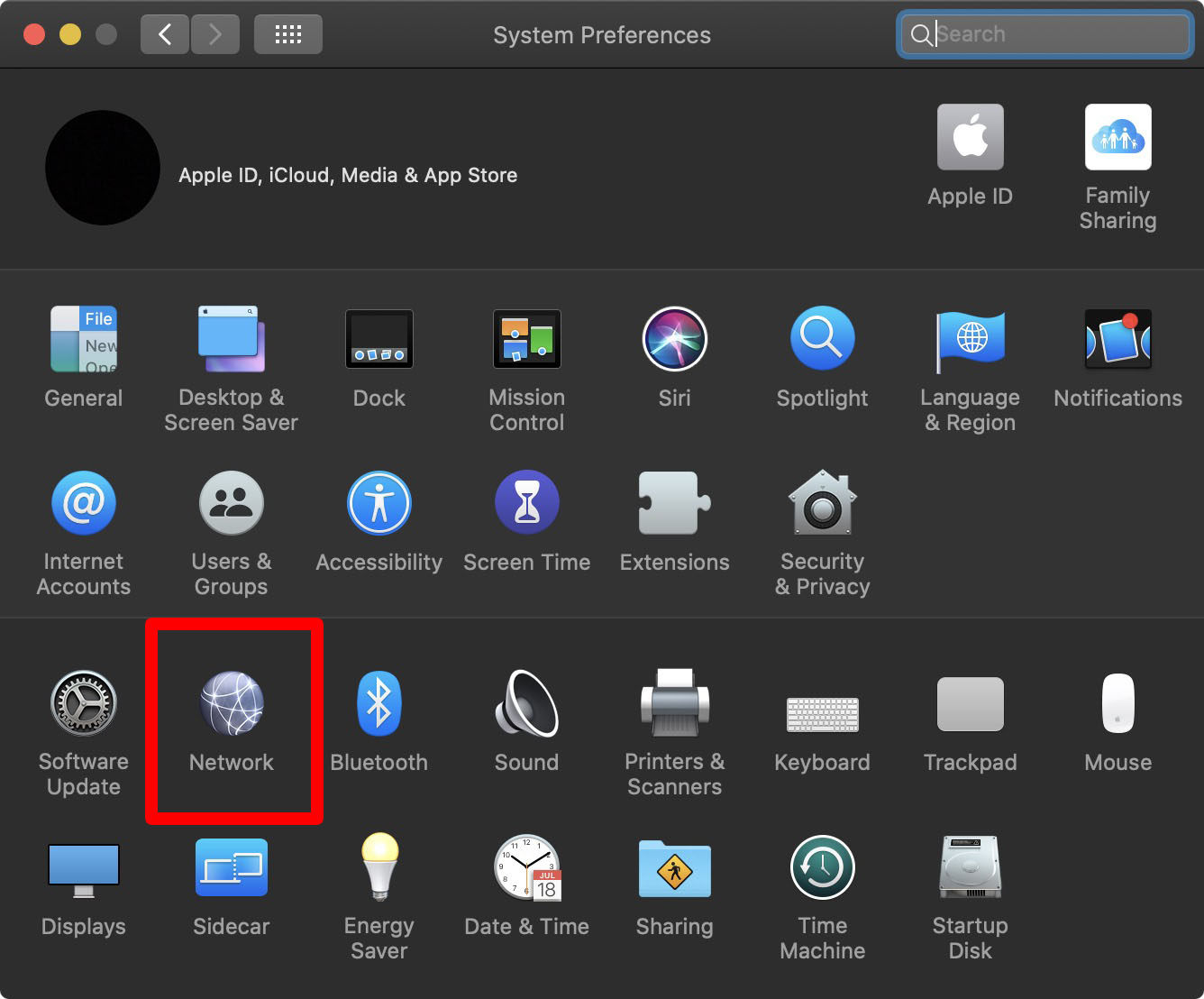
Bước 3: tìm đến mạng bạn đang sử dụng và nhấn vào nút Advanced.
Bước 4: nhấn vào TCP/IP và tìm Default Gateway IP của bạn hiển thị cạnh bên Router.
Sử dụng Terminal
Để sử dụng giao diện Terminal tìm Default Gateway IP trên mac OS X, bạn chỉ cần thực hiện theo những bước sau đây:
Bước 1: mở Terminal trong danh sách Applications folder và nhấn đúp chuột vào tiện ích Terminal.
Bước 2: Gõ dòng lệnh: netstat -nr|grep default và nhấn Enter để thực thi.
Bước 3: bạn sẽ có thể tìm thấy IP Default Gateway trong danh sách dòng có tên là default.
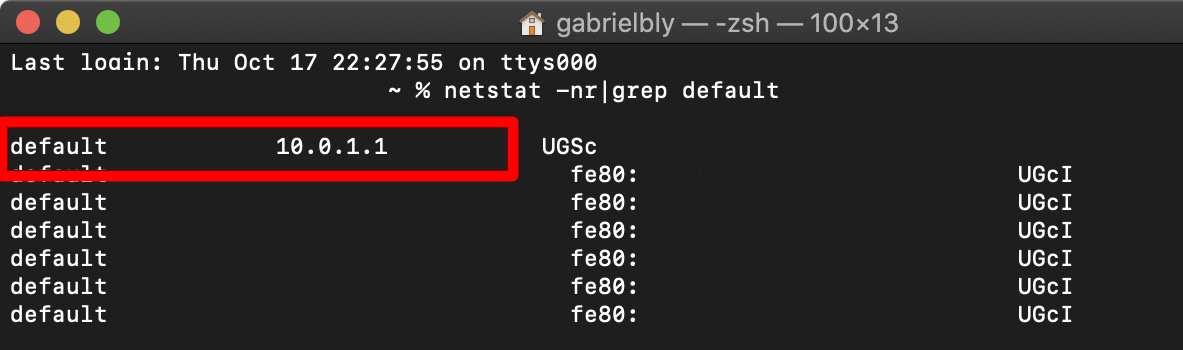
Cách tìm Default Gateway IP trên Android
Nếu đang không bật laptop hoặc máy tính lên nhưng vẫn muốn xem Default Gateway IP, bạn có thể sử dụng thiết bị di động Android để tìm Default Gateway IP đấy!
Bước 1: nhấn vào Settings => Wi-Fi
Bước 2: ấn giữ vào mạng bạn đang kết nối và muốn xem địa chỉ IP Default Gateway.
Bước 3: chọn vào Modify network => Advance
Bước 4: bạn chuyển cài đặt từ IPv4 thành Static và tìm địa chỉ IP của bạn được hiển thị với cái tên Gateway.
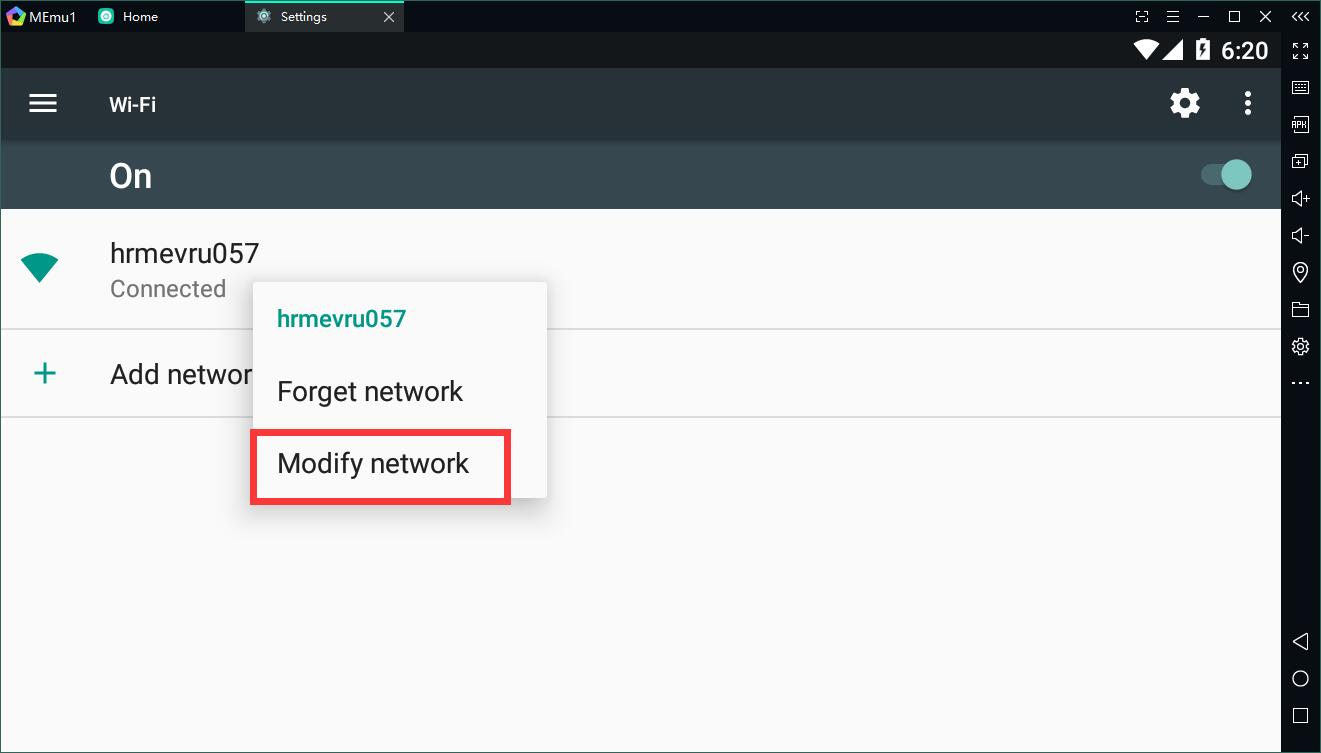
Trong ảnh sử dụng giả lập Android nhưng trên thiết bị Android thật, bạn cũng có thể thực hiện tương tự trong hướng dẫn bạn nhé!
Cách tìm Default Gateway IP trên iPhone/iPad
Để tìm Default Gateway IP trên iPhone hoặc iPad, bạn thực hiện những bước sau:
Bước 1: mở thiết bị của mình lên
Bước 2: bạn nhấn vào nút Settings => Wi-Fi
Bước 3: nhấn vào nút hình (i) nhỏ ở phía cuối của mạng Wifi bạn đang kết nối, bạn sẽ thấy địa chỉ IP Default Gateway tại mục Router.
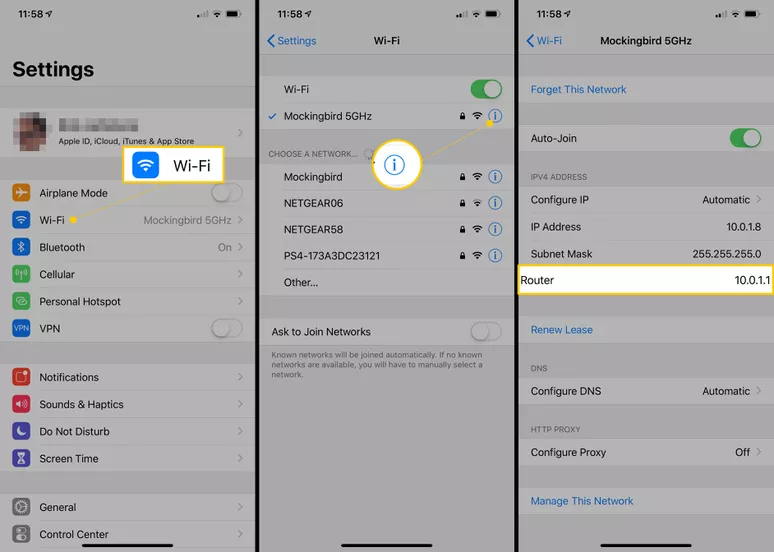
Đến đây, chúng ta đã biết thêm những kiến thức bổ ích để trả lời câu hỏi “Default Gateway là gì” rồi đúng không nào? Và Tino Group cũng đã hướng dẫn bạn cách để tìm Default Gateway trên nhiều thiết bị, hệ điều hành khác nhau. Hi vọng rằng, những kiến thức này sẽ giúp bạn có thể sử dụng tốt vào mục đích của mình! Chúc bạn thành công!
Bài viết có tham khảo từ nhiều nguồn: PureVPN, wiki maytinh, howtogeek, life wire,…
Những câu hỏi thường gặp về Default Gateway
Địa chỉ IP máy và địa chỉ Default Gateway có giống nhau hay không?
Không. Mỗi máy tính, thiết bị có một địa chỉ riêng biệt và sử dụng để phân biệt thiết bị này với thiết bị khác. Bạn có thể hiểu địa chỉ IP của máy tính giống như mã số chứng minh nhân dân của bạn vậy.
Địa chỉ broadcast và địa chỉ Default Gateway có giống nhau hay không?
Không, chúng khác nhau. Bạn có thể sử dụng broadcast nhằm để hiển thị thiết bị gần bạn và bật các kết nối có dây, không dây. Trong khi đó, Default Gateway được sử dụng để truy cập vào thiết bị của bạn từ xa khi bạn muốn điều khiển máy tính của mình.
Cách đổi mật khẩu WiFi trên Modem Viettel, VNPT, FPT, TP-Link, Tenda ra sao?
Bạn nên đổi mật khẩu WiFi khi:
- Tốc độ kết nối internet không ổn định do có nhiều người truy cập
- Kiểm soát số lượng người dùng WiFi (chỉ người thân, bạn bè), tránh tình trạng bị hack, hoặc thông tin mật khẩu wifi bị lộ ra ngoài (do người quen hoặc họ ngẫu nhiên chia sẻ với các phần mềm bẻ khóa wifi có săn trên điện thoại).
- Khi bạn quên mật khẩu WiFi đang kết nối.
Để xem hướng dẫn chi tiết trên từng loại thiết bị, bài viết: Cách đổi mật khẩu WiFi trên Modem Viettel, VNPT, FPT, TP-Link, Tenda là dành riêng cho bạn đấy!
Có thể thay đổi địa chỉ Default Gateway hay không?
Có, nếu bạn sử dụng Windows, việc thay đổi Default Gateway khá đơn giản. Bạn chỉ cần:
- Đăng nhập vào router của bạn bằng trình duyệt với quyền admin. Nếu bạn sử dụng router wifi TP-Link, Tino Group có bài viết hướng dẫn nhé!
- Tùy thuộc vào mẫu máy và nhà sản xuất, bạn có thể tìm thấy Default Gateway ở setup hoặc connections areas.
- Sau đó, bạn chỉ cần thay đổi địa chỉ IP lại và lưu những cài đặt của mình lại là được.



















